FaceTime ir Apple video un audio tērzēšanas platforma, kas ļauj iPhone lietotāji savā starpā sazinās, izmantojot standarta FaceTime video protokolu vai izmantojot FaceTime audio funkciju.

Kā atslēga & zwnj; iPhone & zwnj ;, iPad , un Mac funkcija, FaceTime ir plaši pazīstama, taču, ja esat iesācējs FaceTime, šī rokasgrāmata sniegs jums visu, kas jums jāzina. Pat pieredzējuši FaceTime lietotāji var iemācīties vienu vai divus trikus.
FaceTime iestatīšana
Ja jums ir iPhone, FaceTime, līdzīgi kā iMessage, tiek aktivizēts automātiski, izmantojot jūsu tālruņa numuru, taču varat arī izvēlēties to izmantot ar e-pasta adresi. FaceTime iestatīšana un darbība notiek automātiski pēc tam, kad jūsu iPhone tiek aktivizēts ar SIM karti, taču, ja kāda iemesla dēļ tā nedarbojas vai ir izslēgta, varat veikt tālāk norādītās darbības.

Kad izmantojat iPhone Izmantojot FaceTime, arī citas jūsu ierīces var izmantot jūsu tālruņa numuru, lai veiktu FaceTime zvanus, ja vien visās ierīcēs esat pierakstījies vienā un tajā pašā iCloud kontā.
Ja jums nav iPhone, FaceTime var iestatīt iPad, iPod touch vai Mac, izmantojot lietotni FaceTime, izmantojot e-pasta adresi.
- Kā iestatīt FaceTime iPhone tālrunī
- Kā iestatīt FaceTime iPad
- Kā iestatīt FaceTime operētājsistēmā Mac
- Kā izslēgt FaceTime
Nav iespējas pilnībā noņemt tālruņa numuru no FaceTime, lai gan, ja jums ir iPhone ar divu SIM karšu iespējām varat izvēlēties starp diviem dažādiem numuriem. Varat izvēlēties lietot e-pasta adresi ar FaceTime, nevis tālruņa numuru, un ir arī iespējas mainīt izmantoto e-pasta adresi.
FaceTime video salīdzinājumā ar FaceTime audio
Ir divi veidi, kā izmantot FaceTime. Varat izmantot FaceTime video, kas ir standarta veids, kā izmantot FaceTime ar divvirzienu video savienojumu (vai vairāk, izmantojot grupas FaceTime), vai arī varat izmantot FaceTime Audio, kas, kā norāda nosaukums, ir tikai audio opcija. .

FaceTime video ir lieliski piemērots, ja vēlaties redzēt personu, kas atrodas zvana otrā galā, savukārt FaceTime Audio būtībā ir līdzīgs balss tālruņa zvanam. FaceTime Audio bieži piedāvā labāku zvanu kvalitāti nekā parasts tālruņa zvans, jo tas ir VoIP pakalpojums, kas līdzīgs Skype.
- Kā veikt FaceTime zvanu
- Kā veikt FaceTime audio zvanu
- Kā veikt FaceTime zvanu, izmantojot Siri
- Kā pārslēgties no FaceTime video uz FaceTime audio
- Kā pārslēgties no FaceTime audio uz FaceTime video
- Kā pārslēgties no parastā tālruņa zvana uz FaceTime
- Kā atspoguļot FaceTime zvanu uz Apple TV vai ar AirPlay 2 saderīgu viedtelevizoru
- Kā ierakstīt FaceTime zvanu savā Mac datorā
Ierīces, kas ir saderīgas ar FaceTime
FaceTime ir lietotne, kas ir pieejama visās Apple ierīcēs. FaceTime Video un FaceTime Audio darbojas ar iPhone, iPod touch, iPad un Mac.
kā iegūt facetime uz Macbook
Varat atbildēt un veikt FaceTime Audio zvanus uz HomePod un Apple Watch, taču videozvani šajās ierīcēs nedarbojas.
FaceTime operētājsistēmā Android?
FaceTime ir iPhone tikai funkcija, un, lai veiktu FaceTime zvanu citai personai, abiem lietotājiem ir jābūt iPhone. Android ierīcē nav iespējams izmantot FaceTime vai veikt FaceTime zvanu Android lietotājam. iPhone Android sarunām būs jāizmanto regulāri tālruņa zvani vai citi video pakalpojumi, piemēram, Skype, WhatsApp, Facebook Messenger un citi.
FaceTime videozvana veikšana
FaceTime videozvana veikšana ir tikpat vienkārša kā lietotnes FaceTime atvēršana savā iPhone, iPad vai Mac datorā, pieskaroties pogai '+' stūrī, izvēloties kontaktpersonu, pieskaroties FaceTime opcijai un pēc tam izvēlieties 'Video'.

FaceTime var aktivizēt arī, izmantojot lietotni Kontaktpersonas, atlasot kontaktpersonu un izvēloties opciju FaceTime, vai izmantojot lietotni Ziņojumi, pieskaroties personas vārdam iMessage pavedienā un pēc tam izvēloties FaceTime opciju. Varat arī iestatīt izlasi, izmantojot lietotni Kontaktpersonas un veikt FaceTime zvanu, izmantojot lietotni Tālrunis (iPhone) vai logrīku Izlase, kas atrodas paziņojumu centra sadaļā Šodien (iPhone un iPad).
Ņemiet vērā, ka lietotnē FaceTime varat izvēlēties kādu no FaceTime audio vai video, taču, uzsākot FaceTime, izmantojot sadaļu Kontakti vai Ziņojumi, videozvans tiek uzsākts uzreiz.
Kad sākat FaceTime zvanu ar kādu personu, Mac, iPad vai iPhone aktivizēsies, lai persona, kas atrodas otrā galā, varētu jūs redzēt. Atšķirībā no tālruņa zvana, FaceTime zvani bieži sasniedz otru personu gandrīz uzreiz.
Atbildot uz ienākošu FaceTime videozvanu, jūsu iPhone, iPad vai Mac datorā tiks aktivizēta arī priekšējā kamera, jo FaceTime galvenokārt ir video tērzēšanas platforma.
ja es izdzēšu fotoattēlu no iPhone, tas tiek izdzēsts no Mac
FaceTime audiozvana veikšana
Ja vēlaties sākt zvanu ar kādu, bet vēlaties izmantot balss tērzēšanu, nevis video, varat izmantot FaceTime Audio. Atšķirībā no tradicionālā tālruņa zvana, FaceTime Audio var ievietot iPhone, iPad vai Mac, un tas izmanto vai nu WiFi, vai mobilo savienojumu.
FaceTime Audio var būt labāks par standarta tālruņa zvanu, jo tas bieži vien ir augstākas kvalitātes, jo izmanto augstākas kvalitātes kodeku, kas pārsniedz mobilo sakaru operatoru piedāvātos HD balss pakalpojumus.
FaceTime audio zvanu ir visvieglāk veikt FaceTime lietotnē, izvēloties personu, ar kuru sazināties, un pēc tam pieskaroties opcijai “Audio”, nevis opcijai “Video”. Otra FaceTime Audio opcija ir lietotnē Tālrunis iestatītās izlases vai paziņojumu centra logrīka Izlases izmantošana.
Varat arī aktivizēt FaceTime Audio lietotnē Ziņojumi, pieskaroties kontaktam un pēc tam izvēloties opciju “Audio”, vai lietotnē Kontakti, pieskaroties tālruņa ikonai zem FaceTime virsraksta.
FaceTime izmantošana, izmantojot WiFi
FaceTime vislabāk darbojas, izmantojot WiFi, jo video savienojums starp divām pusēm var būt apgrūtinošs. Visskaidrāko attēlu iegūsit, izmantojot ātrgaitas WiFi vai mobilo savienojumu.
FaceTime pēc noklusējuma izmantos WiFi, kad iPhone, iPhone, iPad vai Mac ierīcē ir izveidots savienojums ar WiFi tīklu.
Ja savienojuma ātrums nav pietiekami liels, video izskatīsies pikseļu un, ja savienojuma ātrums ir ļoti lēns, video plūsma tiks pilnībā pārtraukta. FaceTime Audio prasa mazāk datu nekā standarta FaceTime, taču ar ļoti sliktu savienojamību tas var neizdoties vai izkropļot skaņu.
Izmantojot FaceTime, izmantojot LTE
Ierīcēs ar LTE savienojumu, piemēram, iPhone vai iPad (vai Mac, kas savienots ar tīklāju), FaceTime darbojas arī mobilajā tīklā.
Lielākajai daļai mobilo tālruņu plānu vairs nav ierobežotas minūtes, taču FaceTime Audio un standarta FaceTime video neizmanto mobilā tālruņa minūtes. Ir vērts atzīmēt, ka FaceTime patiešām patērē datus, un tas, cik daudz datu tas izmanto, būs atkarīgs no ierīces, savienojuma kvalitātes un citiem faktoriem.
Varat redzēt, cik daudz datu esat izmantojis FaceTime zvanā, atverot lietotni FaceTime un pieskaroties 'i' blakus personai jūsu pēdējo zvanu sarakstā. Sīkāki norādījumi ir sniegti zemāk:
- FaceTiming ar vairākiem cilvēkiem, izmantojot grupas FaceTime
Izmantojot grupas FaceTime, kas ieviesta operētājsistēmā iOS 12, varat vienlaikus tērzēt ar video (vai audio) līdz pat 32 personām.
kurā gadā iznāca ipad air
Grupa FaceTime parāda visus dalībniekus flīžu skatā, kur katras personas elementa lielums mainās atkarībā no tērzēšanas dalībnieku skaita. Personas, kas pašlaik runā, elementu izmērs palielināsies, lai pievērstu šai personai uzmanību, taču varat arī izmantot Focus View, lai divreiz pieskartos jebkuram tērzēšanas dalībniekam, kuru vēlaties redzēt.
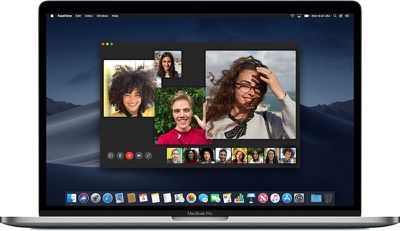
Esošai grupas FaceTime tērzēšanai jebkurā laikā var pievienot jaunas personas, lai jūs varētu sākt tērzēšanu ar draugu grupu un laika gaitā pievienot citus cilvēkus. Grupas FaceTime zvani dalībniekiem nosūta bezzvana paziņojumu, kuram var pieskarties, lai pievienotos.Varat arī iestatīt grupas FaceTime zvanu, izmantojot lietotni Ziņojumi, grupas tērzēšanā pieskaroties opcijai FaceTime.
Uz grupas FaceTime zvaniem var atbildēt iPhone, iPad, Mac, Apple Watch vai HomePod ierīcēs, taču, izmantojot pēdējās divas iespējas, lietotāji var pievienoties tērzēšanai tikai ar audio un bez video.
Group FaceTime ir pieejams visās ierīcēs, kurās ir pieejams FaceTime, bet vecākām Apple ierīcēm Group FaceTime ir pieejams tikai audio režīmā. Tas ietver iPhone 5s, iPhone 6 un iPhone 6 Plus, iPad mini 2, iPad mini un zwnj; 3, un iPad Air .
Svarīgs: Operētājsistēmā iOS 12.1.3 tika atklāta kļūda ar Group FaceTime, kas ļāva cilvēkiem klausīties privātās sarunas. Apple novērsa kļūdu, taču tā rezultātā grupai FaceTime ir nepieciešama iOS 12.1.4 vai jaunāka versija, un tā nedarbosies ar iepriekšējām iOS 12 versijām.
Automātiska pamanāmība grupā FaceTime
Apple operētājsistēmā iOS 13.5 pievienoja funkciju grupai FaceTime, kas ļauj izslēgt automātisko pamanāmību jeb funkciju, kas liek cilvēku elementiem mainīt izmēru atkarībā no tā, kurš runā.
Ja automātiskā pamanāmība ir izslēgta, cilvēku flīzes, runājot, nekļūs lielākas, un tā vietā tiks rādītas vienāda izmēra režģa skatījumā. Ir arī iespēja iespējot automātisko pamanāmību, kad tiek atklāts kāds, kurš lieto zīmju valodu, lai jūs varētu redzēt, kas tiek parakstīts.
- Kā izslēgt kustīgās sejas grupas FaceTime operētājsistēmā Mac
- Kā izslēgt kustīgās sejas grupā FaceTime
FaceTime Compact UI
Sākot ar iOS un iPadOS 14, ienākošais FaceTime zvans vairs nepārņem visu iPhone vai iPad, tā vietā izsaukums tiek rādīts kā mazs reklāmkarogs.
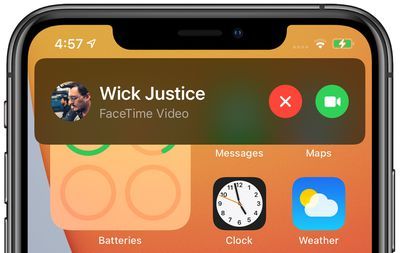
Reklāmkarogs ir interaktīvs, un tam var pieskarties, lai pieņemtu vai noraidītu FaceTime zvanu. Plašāka informācija ir pieejama mūsu iOS 14 saskarnes rokasgrāmata .Attēls attēlā
Izmantojot iOS 14, varat veikt citas darbības savā iPhone tērzēšanas laikā tiek atvērts FaceTime logs, pateicoties jaunajam pieejamajam attēlam attēla režīmam.

Velkot ārā no FaceTime, tagad tiks atvērts logs Attēls attēlā, kura izmērus var mainīt, lai jūs varētu izmantot lietotnes, neapturot FaceTime. Plašāka informācija par attēlu attēlā un to, kā to izmantot, var būt atrodami mūsu ceļvedī Attēls attēlā .Acu kontakts
Ja FaceTime iestatījumos iespējojat funkciju 'Acu kontakts', tas pielāgo FaceTime video, lai izskatītos tā, it kā jūs veidojat acu kontaktu ar personu, ar kuru runājat, kamēr skatāties uz iPhone vai iPad ekrānā.
Memoji un Animoji izmantošana FaceTime
Izmantojot FaceTime video tērzēšanai, varat izvēlēties virs galvas pārklāt Animoji vai Memoji varoni, kas ir jautrs veids, kā tērzēt ar bērniem vai pievienot sarunai mazliet dīvainības.
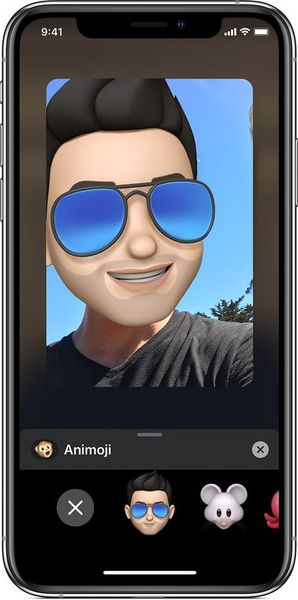
Varat izvēlēties jebkuru no emocijzīmēm līdzīgām Animoji rakstzīmēm vai jebkuru no Memoji, ko esat izveidojis izmantošanai lietotnē Ziņojumi. Animoji un Memoji izmanto TrueDepth kameru sistēmu, lai izsekotu jūsu galvas un mutes kustībām, lai iegūtu ļoti reālistisku interaktīvu pieredzi.Tā kā TrueDepth ir nepieciešams, šī funkcija ir pieejama tikai ierīcēm, kurām ir TrueDepth kamera, un tā nedarbosies vecākām ierīcēm. Animoji un Memoji arī darbojas tikai iPhone un iPad, bez Mac opcijas.
Memoji vai Animoji pievienošana, lai segtu seju programmā FaceTime, ir tikpat vienkārša kā pieskaršanās displejam, lai atvērtu izvēļņu joslu, pieskaršanās ikonai “Efekti” un pēc tam pieskaršanās ikonai, kas izskatās pēc pērtiķa.
pievienojiet vakcīnas ierakstu Apple veselībai
Efektu izmantošana programmā FaceTime
Papildus Animoji un Memoji savam FaceTime videoklipam varat lietot filtrus, uzlīmes, animētas formas, Memoji un Animoji uzlīmes un tekstu, lai to papildinātu.
Ir pieejami dažādi filtri, sākot no tiem, kas vienkārši pielāgo krāsas, līdz tiem, kas pievieno tādus efektus kā akvarelis, komikss, vecas filmas, tinti un citi.
Kas attiecas uz uzlīmēm, pēc noklusējuma ir pieejamas dažas animētas formas, kā arī Memoji un Amimoji uzlīmes, kas ir emocijzīmēm līdzīgas Animoji/Memoji nekustīgas versijas, kā arī varat izmantot jebkuru uzlīmju pakotni, kas iegādāta veikalā App Store vai pieejama, izmantojot jau lietotu lietotni. ir uzstādījuši.
Tiešraides fotoattēla uzņemšana ar FaceTime
Izmantojot FaceTime videozvanam, varat tērzēt mirkļa tiešraides fotoattēlu. Viss, kas jums jādara, lai uzņemtu Live Photo, ir jāpieskaras displejam, lai atvērtu kameras pogu, un pēc tam pieskarieties kameras pogai.
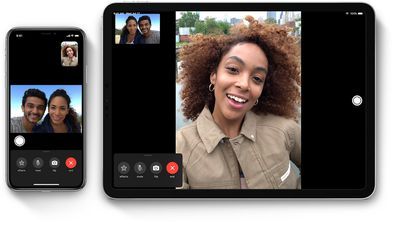
Pieskaroties kameras pogai, jūs zināt, ka esat uzņēmis tiešraides fotoattēlu, un tas ļauj personai, kas atrodas zvana otrā galā, zināt, ka esat uzņēmis tiešraides fotoattēlu. Tas neļauj cilvēkiem uzņemt tiešraides fotoattēlus tērzēšanas laikā bez jūsu ziņas.Lai izmantotu šo funkciju, videozvana dalībniekiem ir jābūt Tiešraides fotoattēliem ir iespējots FaceTime, ko var atrast, atverot iestatījumus, izvēloties FaceTime un pēc tam ieslēdzot FaceTime tiešraides fotoattēli.
Ja to atspējosit, to izslēdzot, neviens nevarēs uzņemt FaceTime tiešraides fotoattēlus tērzējot ar jums.
Nevēlamu FaceTime zvanu bloķēšana
Ja saņemat nevēlamus FaceTime video un audio zvanus, ir iespēja tos apturēt, izmantojot lietotnē Kontaktpersonas iebūvēto bloķēšanas funkciju. Varat pieskarties mazajai pogai “i” blakus vārdam vai numuram pēdējo FaceTime zvanu sarakstā FaceTime lietotnē vai lietotnē Tālrunis, lai atvērtu nelielu kontakta kartīti.
kā notīrīt iPhone tirdzniecībai
Kontakta kartītes apakšā būs opcija “Bloķēt šo zvanītāju”, un, pieskaroties tai, šī persona vairs nevarēs ar jums sazināties.
- Kā bloķēt nevēlamus FaceTime zvanus
- Kā pārbaudīt bloķētos FaceTime numurus
- Kā atbloķēt cilvēkus pakalpojumā FaceTime
Valstis, kurās ir pieejams FaceTime
FaceTime ir pieejams gandrīz visās pasaules valstīs, izņemot Apvienotos Arābu Emirātus. Lai izmantotu FaceTime Saūda Arābijā, iPhone vai iPad jābūt operētājsistēmai iOS 11.3 vai jaunākai versijai, un, lai Pakistānā izmantotu FaceTime, ierīcēm ir jādarbojas iOS 12.4 vai jaunākai versijai.
Ierīces, kas iegādātas noteiktās Tuvo Austrumu valstīs, arī bloķēs FaceTime, ja tiks ievietota SIM karte no valsts, kas nav Tuvo Austrumu valsts. FaceTime Audio nav pieejams Ķīnā. Visi Ķīnā pārdotie iPhone un iPad ir tikai standarta FaceTime ar video funkciju.
Ņemiet vērā, ka, iegādājoties iPhone vai iPad Ķīnā vai Apvienotajos Arābu Emirātos un pēc tam mēģināt to izmantot citā valstī, iepriekš uzskaitītās FaceTime funkcijas tiks atspējotas. iPhone no Ķīnas vai Tuvajiem Austrumiem nav ieteicams, ja vien jūs nedzīvojat šajās vietās.
Ceļvedis Atsauksmes
Vai jums ir jautājumi par FaceTime, zināt kaut ko, ko mēs atstājām, vai vēlaties sniegt atsauksmes par šo rokasgrāmatu? .

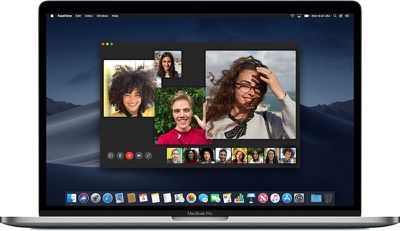
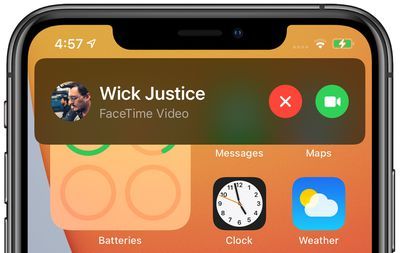

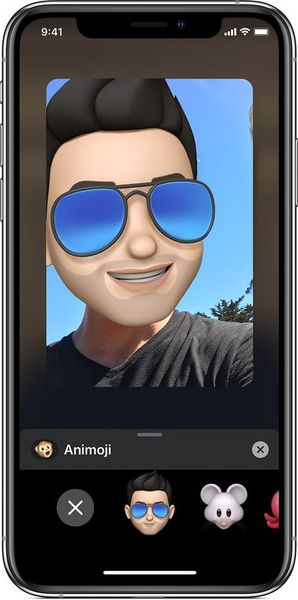
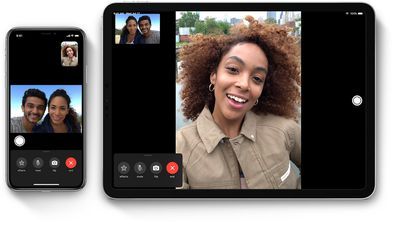
Populārākas Posts